Como ativar a verificação em duas etapas do Instagram
Autenticação de dois fatores no Instagram é uma medida de segurança que amplia a proteção da sua conta na rede social de fotos e vídeos
Autenticação de dois fatores no Instagram é uma medida de segurança que amplia a proteção da sua conta na rede social de fotos e vídeos
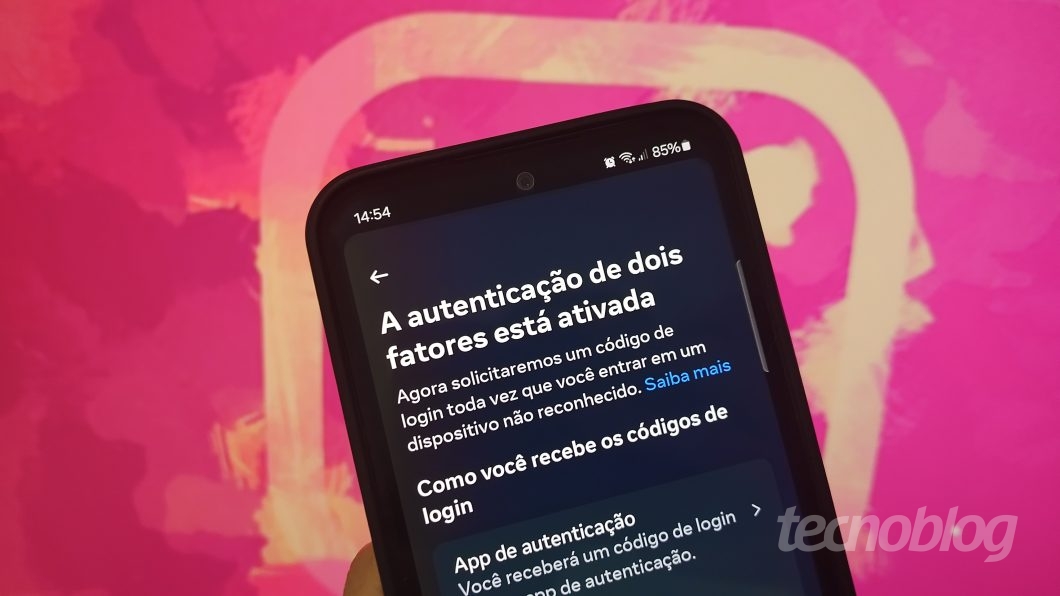
Para ativar a autenticação de dois fatores no Instagram é necessário acessar a Central de Contas da Meta nas configurações de sua conta. Esse procedimento pode ser realizado em celulares Android, no iPhone e no PC.
Também é recomendado usar um app de token de terceiros, como o Google Authenticator. O recurso exige que você sempre insira um código exclusivo quando fizer login na plataforma.
A seguir, veja como ativar a autenticação de dois fatores no celular e no PC e aumentar a segurança da sua conta no Instagram.
Abra o app do Instagram no seu celular Android ou iPhone e toque na sua foto, no canto inferior direito da tela, para acessar seu perfil. Em seguida, toque no ícone de três riscos, no canto superior direito, para abrir o menu principal da rede social.
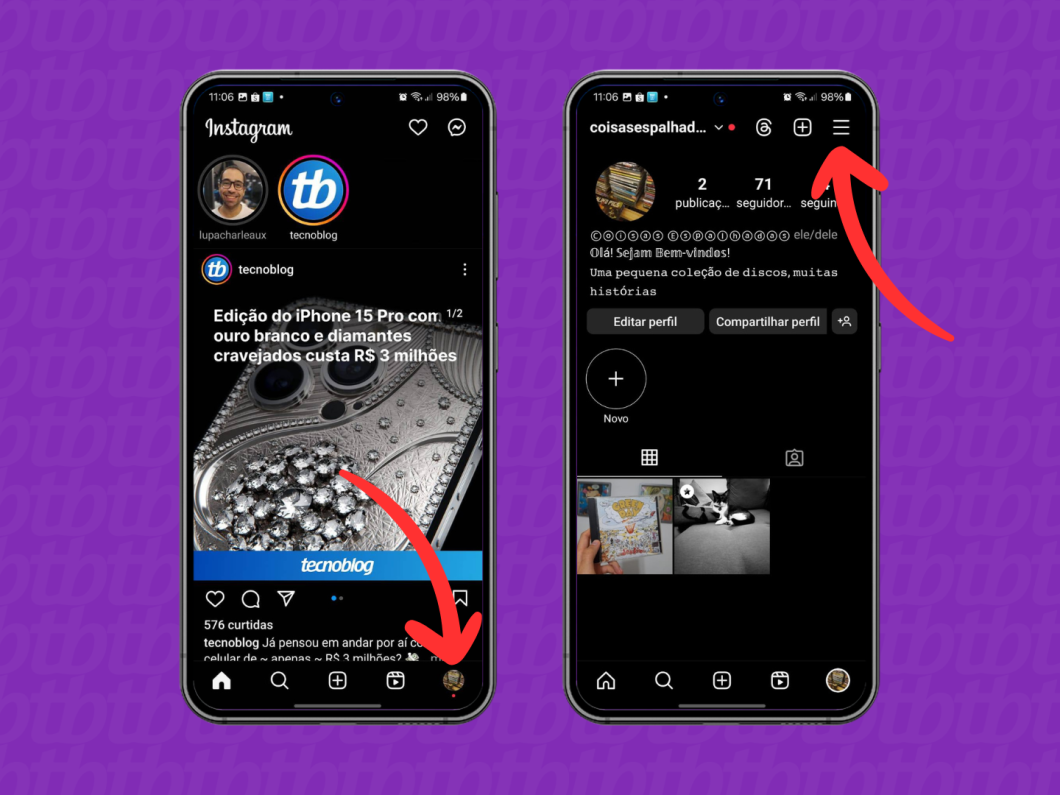
Toque na opção “Central de Contas” para acessar a Central de Contas da Meta. O espaço permite gerenciar diferentes perfis de plataformas da Meta, como Instagram, Facebook e Meta Horizon.
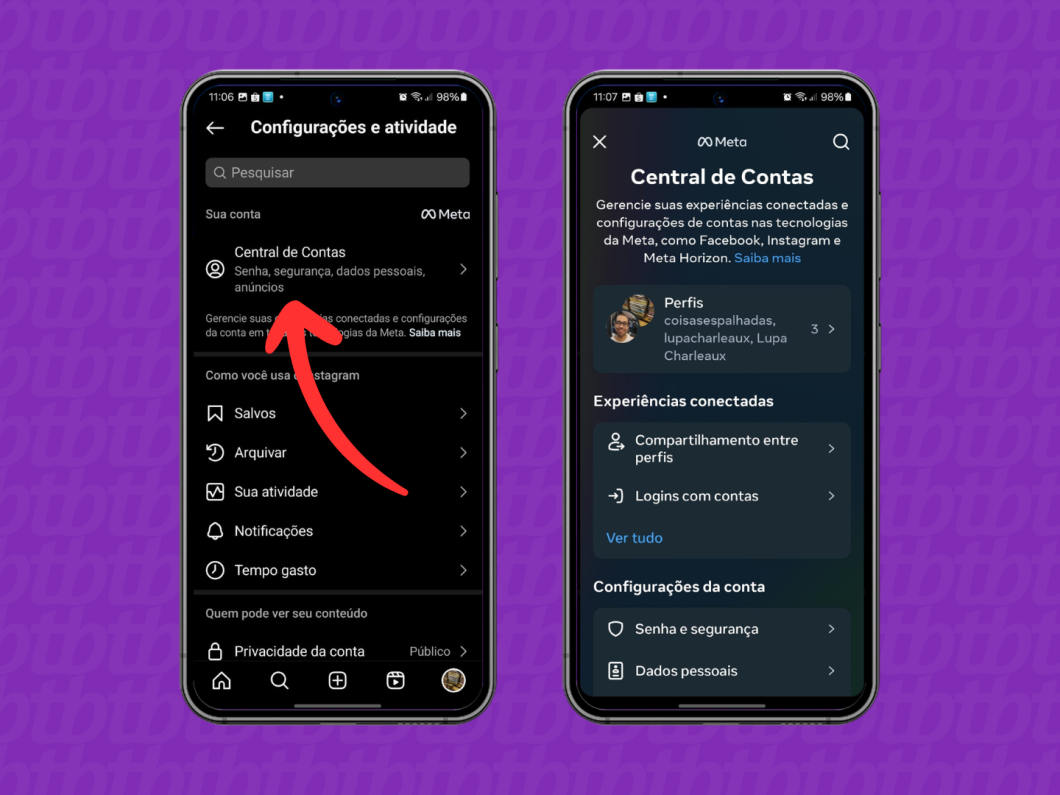
Desça a tela do app até encontrar a seção “Configurações de conta” e toque em “Senha e segurança”. Na próxima tela, na seção “Login e recuperação”, selecione “Autenticação de dois fatores” para continuar.
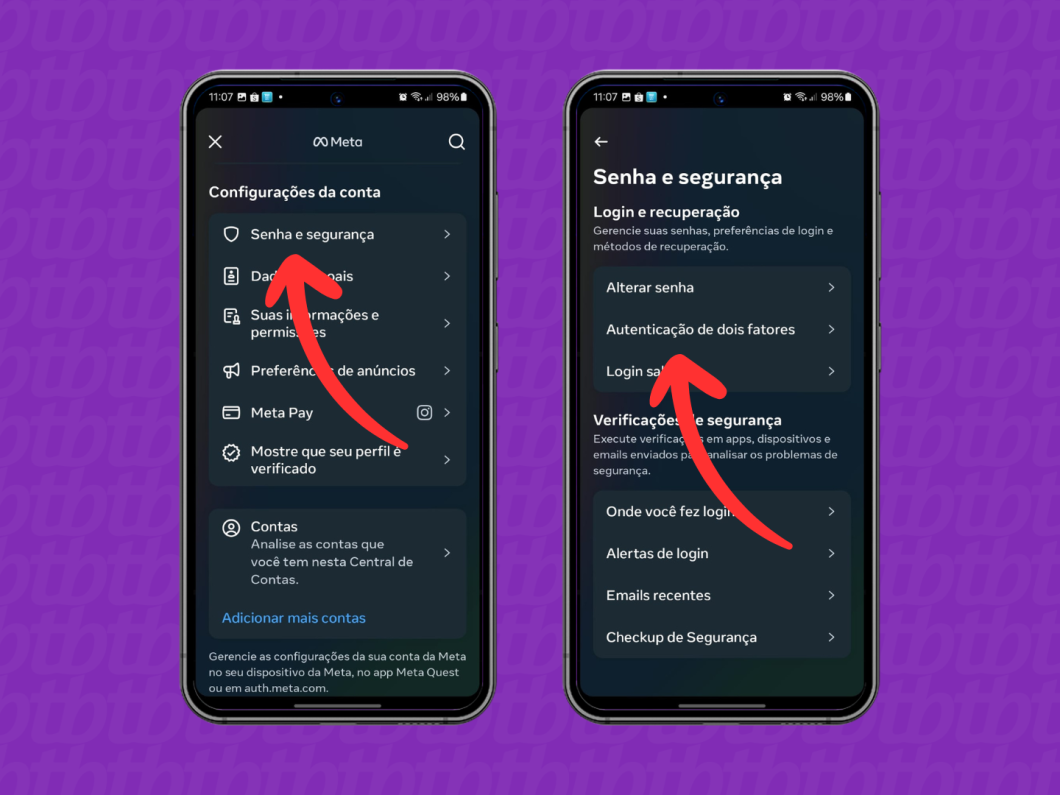
Escolha o perfil do Instagram que você deseja proteger com a verificação em duas etapas e toque para avançar.
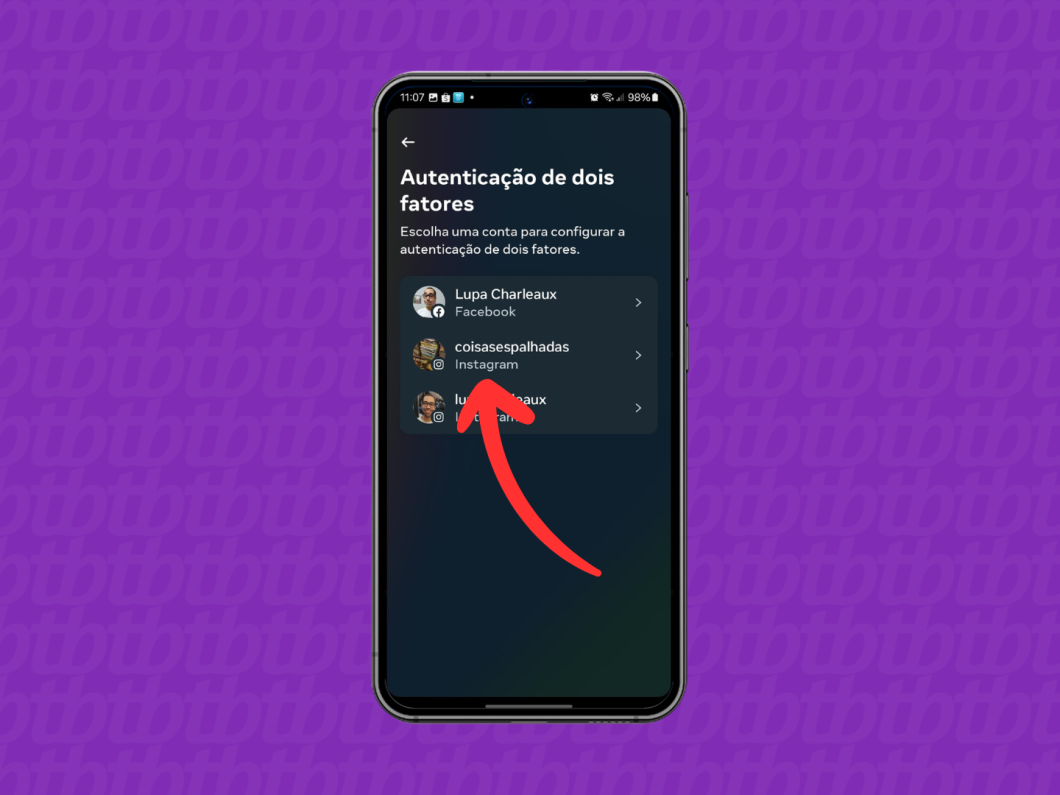
Há três métodos de segurança para receber o código de confirmação e fazer a verificação em duas etapas do Instagram:
Marque a opção que seja mais adequada para você e toque no botão azul “Avançar”, na parte inferior da tela. Então, siga as instruções finais do Instagram para ativar a verificação de dois fatores.
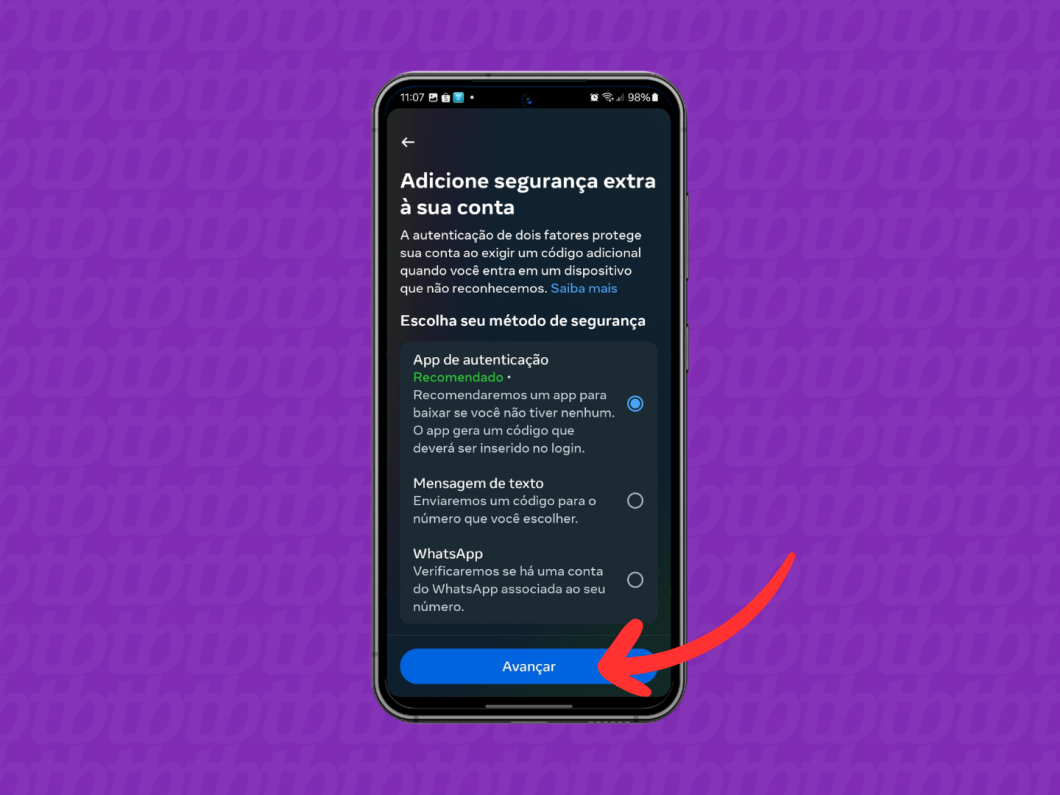
Acesse instagram.com pelo navegador e, se necessário, faça login na conta que você deseja adicionar o método de segurança para fazer verificação em duas etapas.
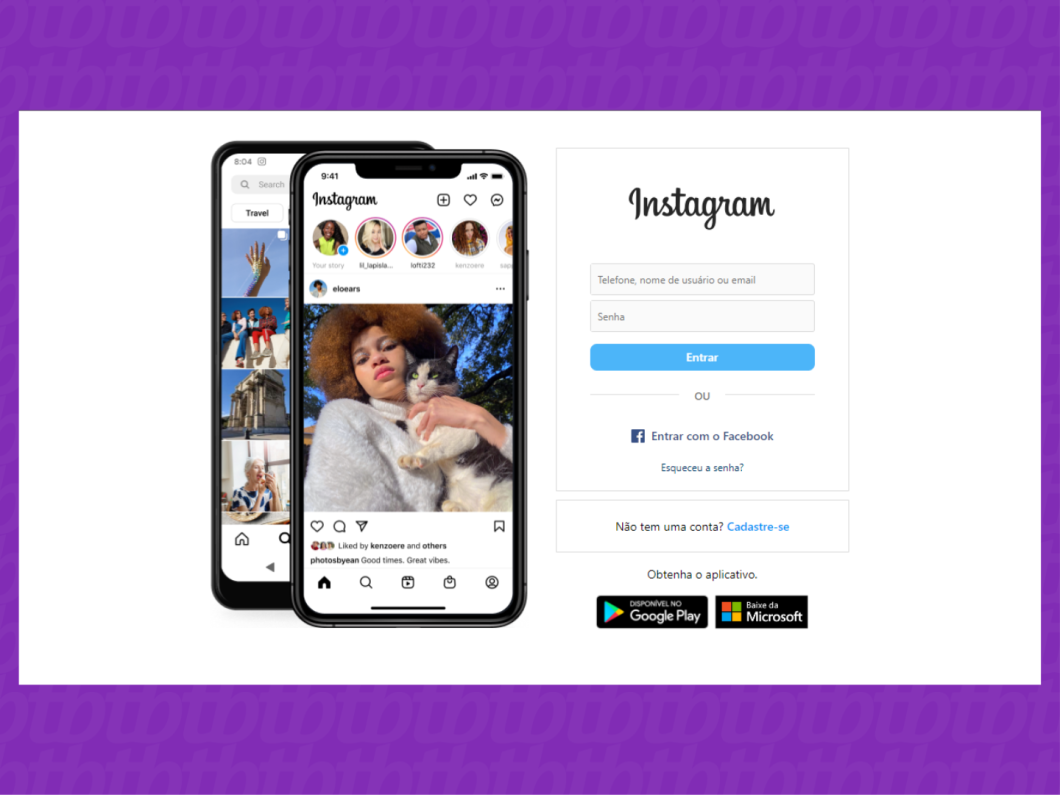
Clique no Menu “Mais”, ícone com três traços no canto inferior esquerdo da tela, e selecione a opção “Configurações” para ver mais recursos do Instagram.
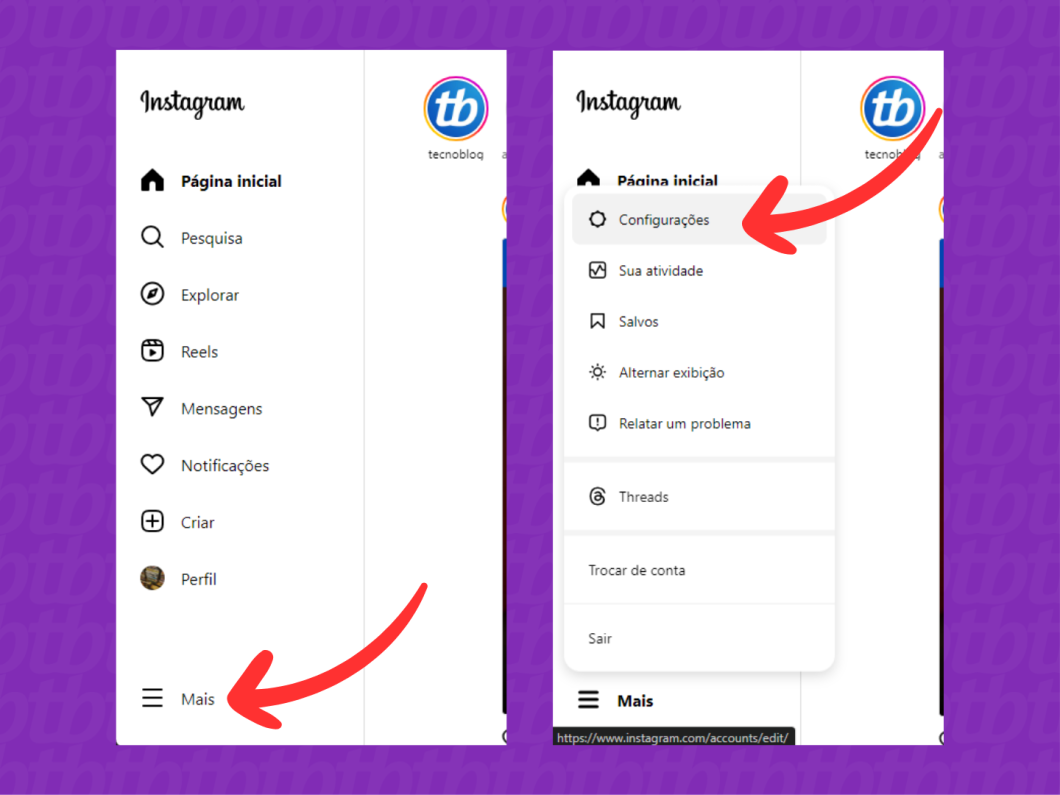
No submenu “Configurações”, no canto esquerdo da página, clique na opção “Central de Contas”. Aqui você pode gerenciar vários detalhes das contas de plataforma da Meta. Entre eles, Instagram, Facebook e Meta Horizon.
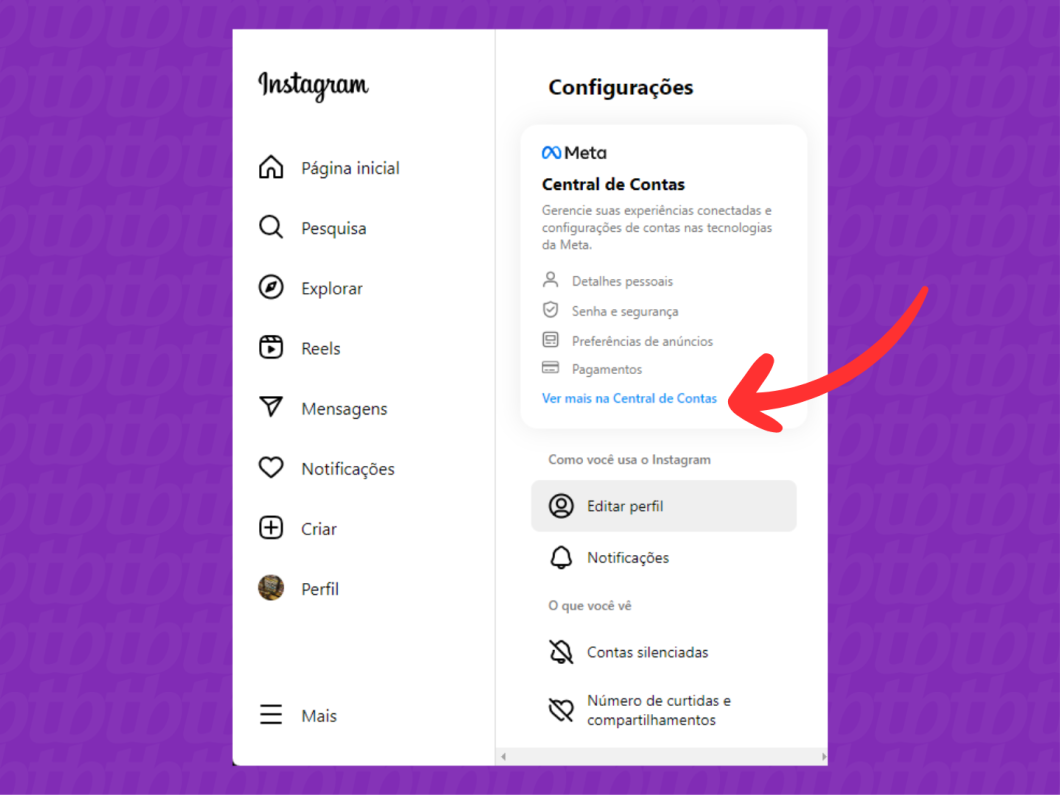
Na seção “Configurações da conta”, no canto esquerdo da tela, selecione a opção “Senha e segurança” para ver mais opções de como proteger sua conta do Instagram.
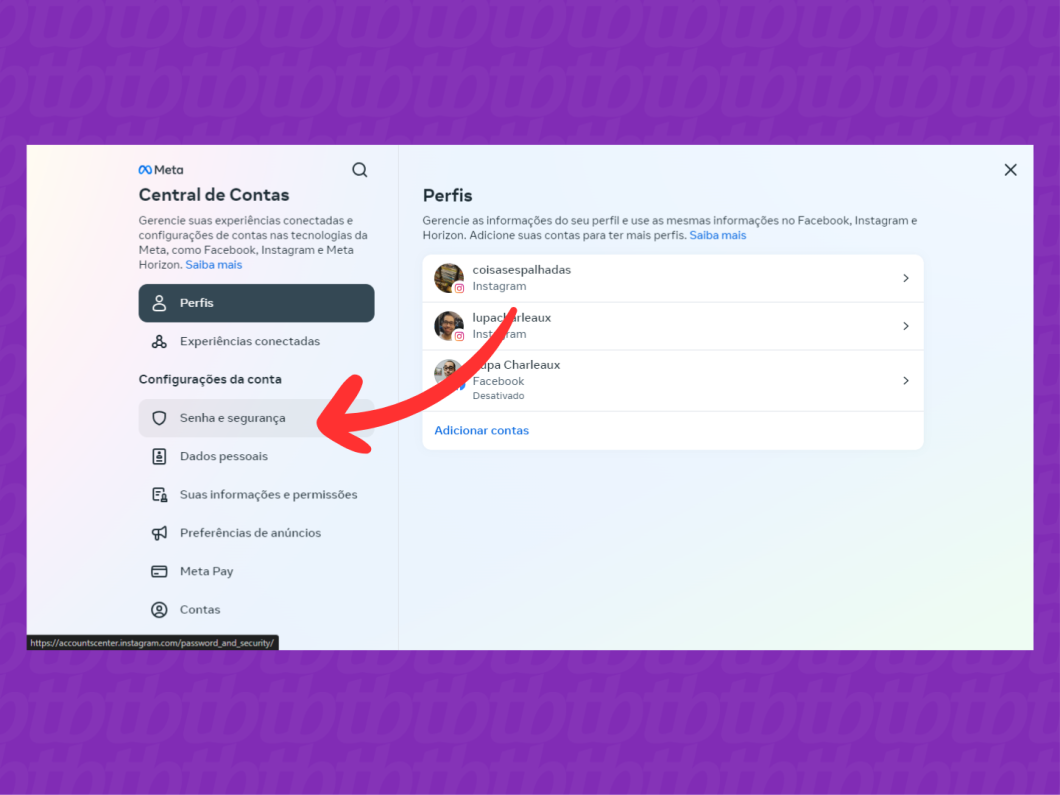
Na seção “Login e segurança”, clique na opção “Autenticação de dois fatores” para continuar.
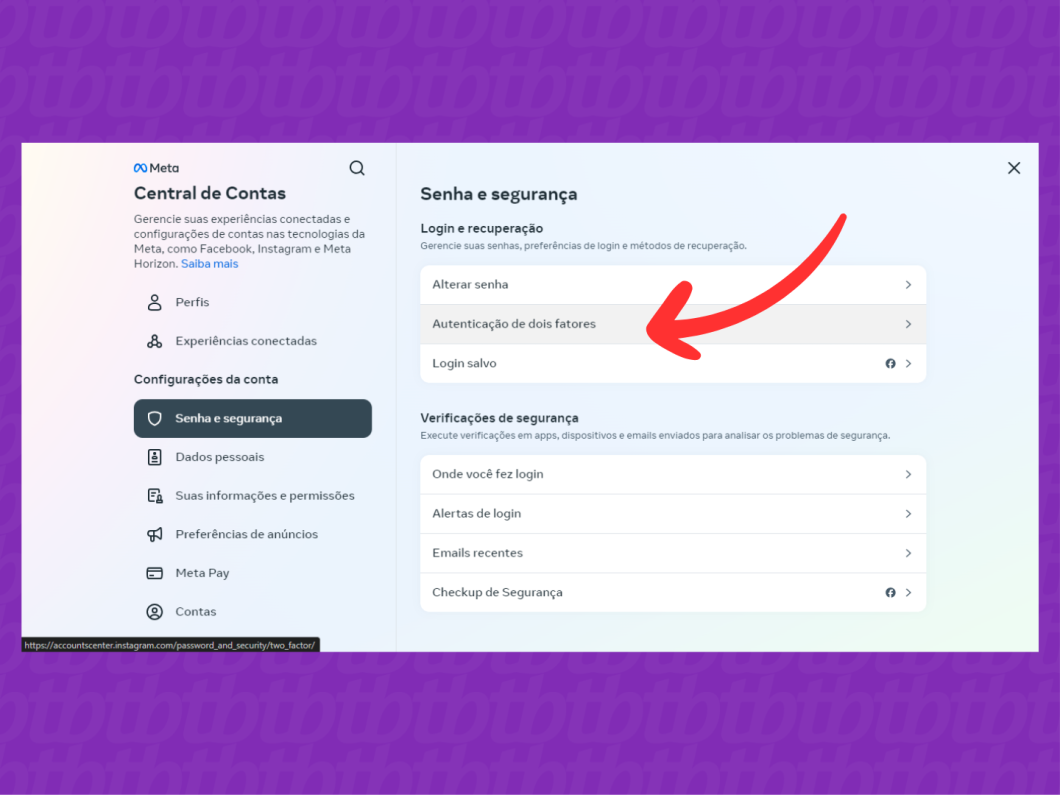
Ao abrir uma janela pop up, selecione o perfil do Instagram que você deseja configurar a verificação em duas etapas.
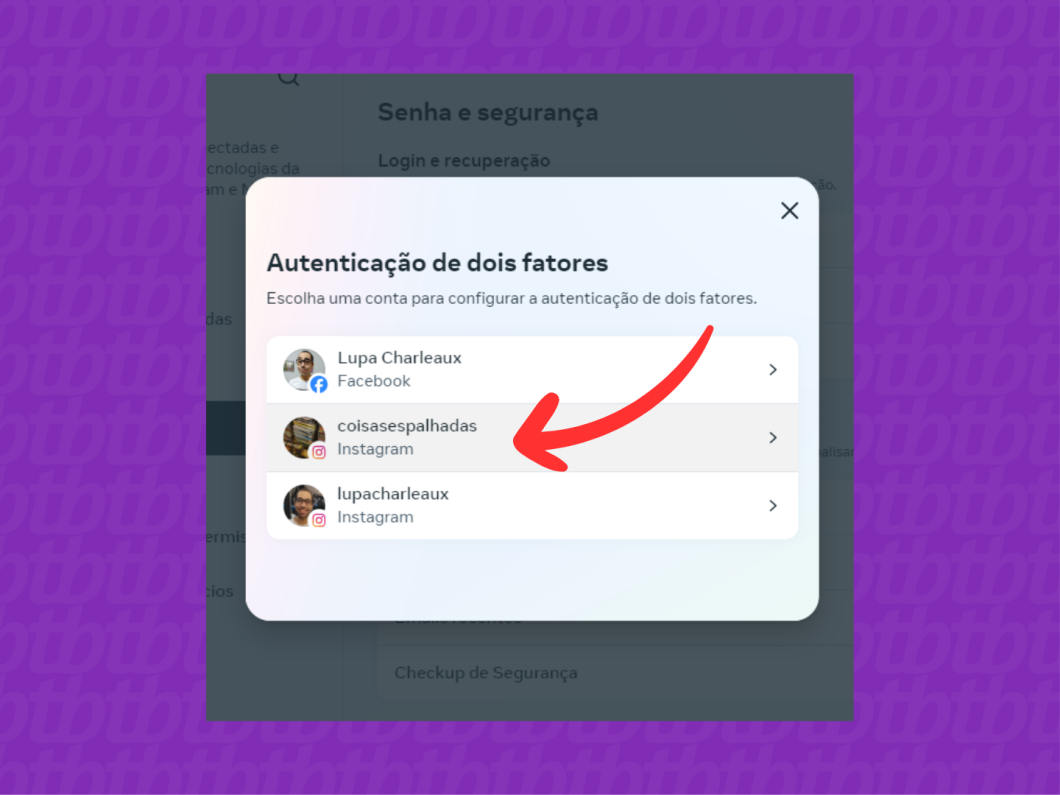
A Meta oferece dois métodos de segurança para proteger o Instagram com a autenticação em duas etapas:
Escolha a opção que mais combina com as suas necessidades e clique no botão azul “Avançar”. Em seguida, siga as instruções do Instagram para concluir o registro da verificação em duas etapas.
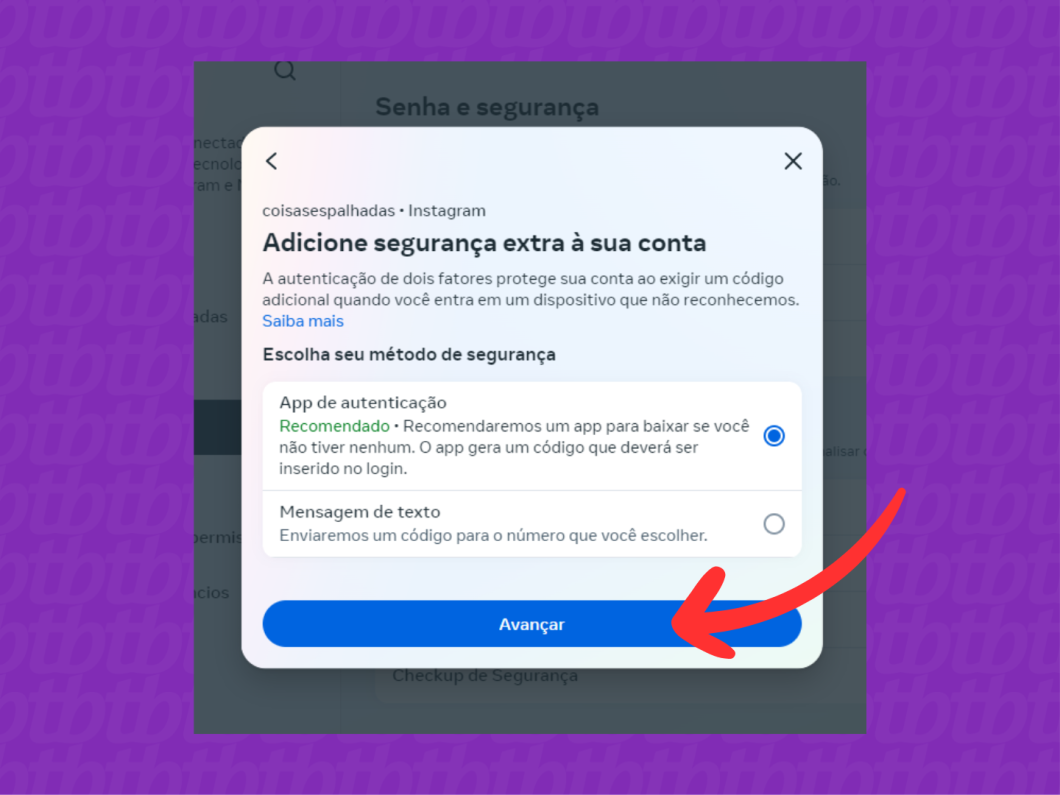
A autenticação de dois fatores é um método de segurança para proteger a conta do Instagram. Ela exige que você forneça duas formas de identificação ao fazer login: sua senha e um código especial enviado para o telefone ou gerado pelo app de autenticação.
Esse reforço de segurança ajuda a defender a conta de ações de invasores e golpistas. Por exemplo, o código será exigido sempre que a rede social identificar a tentativa de acesso à conta em um dispositivo não reconhecido.
Por padrão, o Instagram oferece a opção de três métodos de autenticação de dois fatores aos usuários:
Também é possível usar o recurso de solicitação de login no Instagram. A rede social envia uma mensagem sobre o acesso em um novo dispositivo e, então, a pessoa conectada a conta em outro telefone verifica os dados antes de aprovar ou não o login.
Sim, é possível ativar a autenticação em dois fatores ao vincular as contas do Instagram e do Facebook na Central de Contas da Meta.
Assim, você também pode ativar a autenticação em dois fatores no Facebook acessando a Central de Contas pelo Instagram. Contudo, se você realizar o acesso a partir de outra rede social, será necessário informar sua senha para confirmar a identidade
A autenticação de dois fatores é uma das principais ações que você deve realizar para evitar ter o Instagram hackeado. O método adiciona uma camada extra de segurança que dificulta o acesso de invasores a sua conta na rede social.
Mesmo que o criminoso saiba o nome de usuário e senha, será necessário usar o código exclusivo do aplicativo de autenticação ou enviado para o seu telefone. Além disso, os códigos expiram após um período.
Entretanto, especialistas em segurança digital não recomendam usar SMS como autenticação em duas etapas. Diferente dos apps de token, as mensagens de textos podem ser interceptadas por ferramentas de hackers.
Não é possível burlar a verificação de duas etapas do Instagram. A plataforma sempre exigirá o código de login quando alguém tentar realizar o acesso em dispositivos desconhecidos.
Contudo, é recomendado que a pessoa tenha cuidado para não cair em armadilhas de criminosos e ter o dispositivo ou chip SIM clonado. Desta forma, eles podem receber o código de verificação via SMS ou WhatsApp e, assim, invadir a conta do Instagram.
Então, evite clicar em links suspeitos e sempre veja as permissões concedidas aos apps instalados no seu telefone. Também não é recomendado se conectar e compartilhar dados pessoais em redes Wi-Fi e computadores públicos (bibliotecas, escritórios).
Você pode desativar a verificação em duas etapas do Instagram na Central de Contas da Meta. Na seção “Autenticação de dois fatores”, escolha o perfil que deseja desativar o método de segurança e, depois, informe a senha e o código de verificação.
Vale dizer que sua conta do Instagram estará mais vulnerável a tentativas de invasão ao desativar a verificação de dois fatores. Qualquer pessoa com a senha poderá fazer login no seu perfil, ter acesso a dados pessoais e até se conectar às contas vinculadas à Central da Meta.
